अक्सर ऐसा होता है कि किसी व्यक्ति के पास डिफ़ॉल्ट रूप से पर्याप्त योजनाएं स्थापित नहीं होती हैं, लेकिन वह यह नहीं जानता कि नेविगेटर पर मानचित्र कैसे अपलोड करें। ठीक है, यह केवल पहली नज़र में करना कठिन है, हालाँकि, मैं सहमत हूँ, इलेक्ट्रॉनिक उपकरणों को संभालने में कुछ कौशल की अभी भी आवश्यकता होगी।
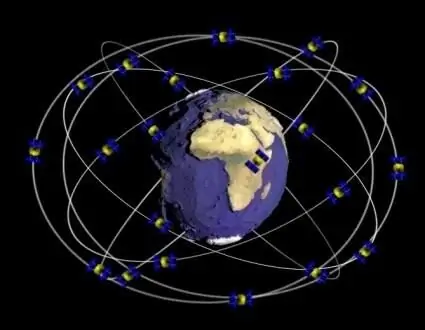
तो, शुरुआत के लिए, निश्चित रूप से, आपको पहले से इंस्टॉल किए गए सॉफ़्टवेयर के साथ ही नेविगेशन डिवाइस की आवश्यकता है। आप इस पर कई तरह से कार्ड लगा सकते हैं।
पहला और सबसे विश्वसनीय - किसी कंप्यूटर मित्र से आपके लिए सारे काम करने को कहें। ऐसे में कोई भी पीछे नहीं रहेगा। आपका दोस्त सब कुछ ठीक करेगा, और यहां तक कि मुफ्त में भी।
दूसरा तरीका यह सीखना है कि सीधे स्टोर में नेविगेटर को मानचित्र कैसे डाउनलोड करें। यह विकल्प, निश्चित रूप से, बुरा नहीं है, लेकिन अक्सर सामान्य खरीदारों को अपर्याप्त प्रशिक्षित विक्रेताओं से निपटना पड़ता है जो न केवल कार्ड के आवश्यक संस्करण की आपूर्ति करते हैं, बल्कि डिवाइस को विफलता में भी लाते हैं।
तीसरा तरीका है सब कुछ खुद इंस्टॉल करना। इस मामले में, संभावित खराबी और विफलताओं मेंकेवल आप ही दोषी होंगे, लेकिन आप अपने इलेक्ट्रॉनिक कौशल में भी सुधार करेंगे।
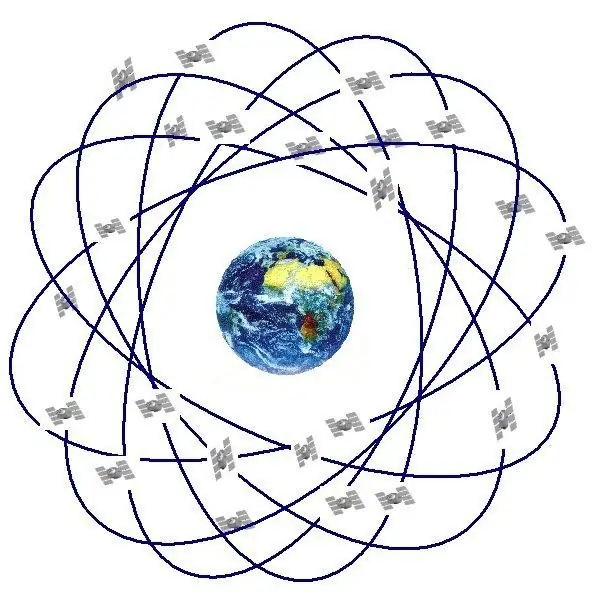
हम वास्तव में तीसरी विधि पर विचार करेंगे, क्योंकि पहले दो केवल अप्रत्यक्ष रूप से आपसे संबंधित हैं। पहला कदम डिवाइस पर इंस्टॉल किए गए सॉफ़्टवेयर के संस्करण की जांच करना है। यदि कोई अपडेट पहले ही जारी किया जा चुका है, तो सिस्टम आपको इसके बारे में सूचित करेगा, जिसके बाद आपको आवश्यक फ़ाइल को डाउनलोड और अनपैक करना होगा। यह स्वचालित रूप से किया जाता है, इसलिए आपको "नेविटेल नेविगेटर को कैसे अपडेट करें" विषय पर कोई निर्देश सीखने की ज़रूरत नहीं है।
अगला, वास्तव में, आप उन मानचित्रों को डाउनलोड करते हैं जिनकी आपको आवश्यकता है। एप्लिकेशन के नवीनतम संस्करणों के लिए, केवल ".nm3" एक्सटेंशन वाले नक्शे उपयुक्त हैं - पहले वाले अब समर्थित नहीं हैं, और यदि स्थापित है, तो एक त्रुटि प्रदर्शित होगी।
साइट से डाउनलोड की गई मैप फ़ाइलों को अनपैक करना स्वचालित और मैन्युअल दोनों मोड में संभव है। नेविगेटर को मानचित्र डाउनलोड करने का तरीका बताते हुए कोई अलग निर्देश नहीं हैं, क्योंकि यह बहुत सरलता से किया जाता है। आपको डिवाइस को अपने होम कंप्यूटर या लैपटॉप से कनेक्ट करना होगा और मैप फ़ाइलों को आवश्यक निर्देशिका में कॉपी करना होगा। उसके बाद, नेविगेटर को डिस्कनेक्ट करें और इसके एक तरफ स्थित बटन का उपयोग करके इसे पुनरारंभ करें।
डिवाइस को रीस्टार्ट करने के बाद, मैप मेन्यू में नई फाइल के अनुरूप एक नया आइटम दिखना चाहिए जिसे आपने अभी डिवाइस की मेमोरी में कॉपी किया है। यदि ऐसा नहीं हुआ, तो यह समझने के लिए कि आप कहां हैं, लेख को फिर से पढ़ने की अनुशंसा की जाती है।गलती की, क्योंकि हर कोई तुरंत समझ नहीं पाता कि नेविगेटर पर मानचित्र कैसे अपलोड करें, हालांकि यह काफी सरल है।
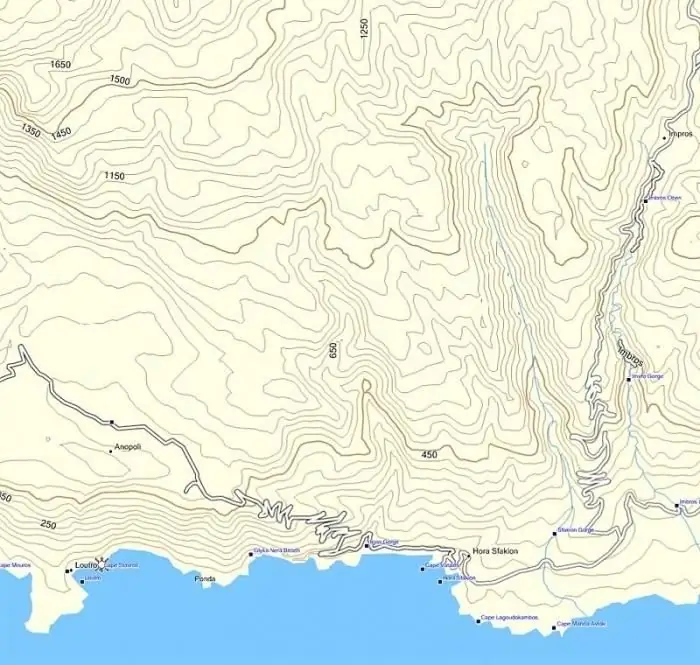
इसलिए, त्रुटि के मामले में, जाँच करने के लिए कुछ चीज़ें हैं। पहला: क्या नक्शा फ़ाइल पूरी तरह से नेविगेटर की मेमोरी में कॉपी की गई थी, क्योंकि थोड़ी सी भी विफलता के साथ, परिणाम अवांछनीय होंगे। दूसरा: क्या फ़ाइल मशीन के सॉफ़्टवेयर संस्करण से मेल खाती है। तीसरा: क्या आपने साइट से लाइसेंस प्राप्त मानचित्र डाउनलोड किए हैं। यदि उपरोक्त में से कम से कम एक बिंदु सत्य है, तो आपको सब कुछ दोबारा जांचना चाहिए और कार्ड को फिर से स्थापित करने का प्रयास करना चाहिए। एक नियम के रूप में, 99% तक सभी समस्याओं का समाधान इस तरह से किया जाता है।
मुझे आशा है कि इस लेख ने आपकी मदद की है और अब आप जानते हैं कि अपने नेविगेटर को नक्शा कैसे अपलोड करना है।






